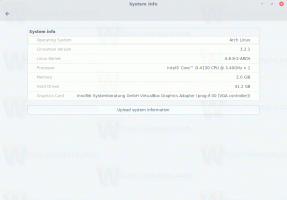Supprimer le menu contextuel de l'image de disque de gravure dans Windows 10
À partir de Windows XP, Windows est capable d'écrire des fichiers sur un disque optique à l'aide d'un graveur de CD/DVD si vous en avez un installé. Windows 8 a étendu cette fonctionnalité avec la possibilité d'écrire des images ISO directement à partir du menu contextuel.
Publicité
Ainsi, sous Windows 8 et Windows 10, vous pouvez cliquer avec le bouton droit sur un fichier ISO ou IMG et cliquer sur Graver une image disque. Voir la capture d'écran suivante :

Il s'agit d'une fonction très utile lorsqu'un enregistreur/graveur optique est installé sur votre PC ou ordinateur portable. Cependant, ce menu contextuel est visible même lorsque vous n'avez pas de périphérique enregistreur. Même si vous avez installé Windows 10 sur une machine virtuelle, l'option Graver une image disque est toujours disponible. Vous voudrez peut-être le supprimer.
Pour supprimer le menu contextuel de l'image de disque de gravure dans Windows 10, procédez comme suit.
- Ouvert Éditeur de registre.
- Accédez à la clé de registre suivante :
HKEY_CLASSES_ROOT\Windows. IsoFile\shell\burn

Astuce: vous pouvez ouvrir rapidement l'application de l'éditeur de registre à la clé souhaitée. Voir l'article suivant: Comment accéder à la clé de registre souhaitée en un clic. - Ici, créez une nouvelle valeur de chaîne appelée Accès par programmation uniquement. Ne définissez aucune donnée de valeur, laissez-la simplement vide.


Le résultat sera le suivant :
Les Graver une image disque élément sera masqué dans le menu contextuel du dossier de Windows 10.
Vous avez terminé.
Pour rendre la commande à nouveau visible, supprimez simplement le paramètre de chaîne ProgrammaticAccessOnly que vous avez créé.
Vous pouvez également utiliser Winaero Tweaker pour désactiver cette entrée de menu contextuel.

Vous pouvez télécharger Winaero Tweaker ici :
Télécharger Winaero Tweaker
Pour gagner du temps, j'ai préparé des fichiers de registre prêts à l'emploi que vous pouvez télécharger.
Télécharger les fichiers du registre
Le fichier de registre a le contenu suivant :
Éditeur de registre Windows version 5.00 [HKEY_CLASSES_ROOT\Windows. IsoFile\shell\burn] "ProgrammaticAccessOnly"=""
Le réglage d'annulation est inclus.
C'est ça.